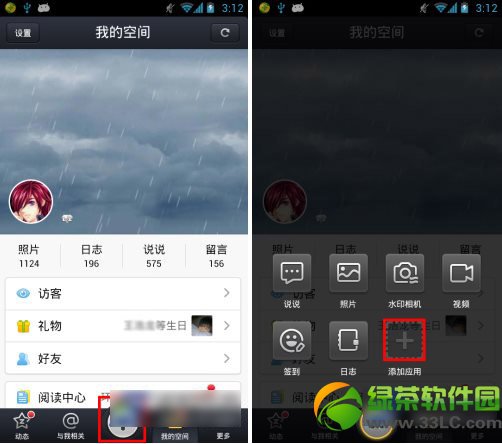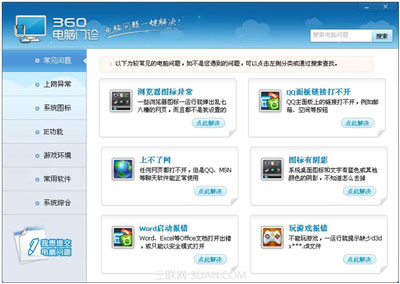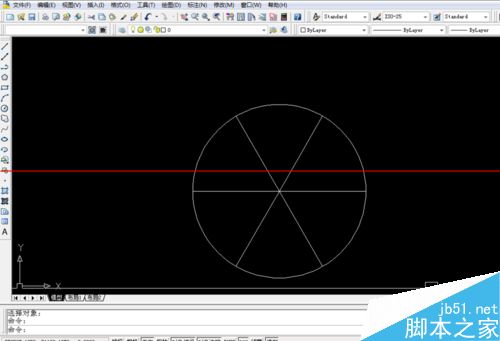萬盛學電腦網 >> 圖文處理 >> Photoshop教程 >> ps圖片處理 >> PS修復美女暗光自拍照
PS修復美女暗光自拍照
教程向FEVTE的朋友介紹利用PS修復美女暗光自拍照。暗光照片調白以後,人物的臉上和皮膚上會有一些雜點,調白的同時還需要跟人物磨皮及調色。調色的幅度不要太大以免圖片失真! 原圖

最終效果

下面是具體制作過程:
一、打開原圖,按Ctrl + J把背景圖層復制一層,然後把圖層混合模式改為“濾色”,圖層不透明度改為:50%,效果如圖1。

二、創建曲線調整圖層,稍微把圖片調白一點,確定後用黑色畫筆把背景部分擦出來,如圖3。


三、新建一個圖層,按Ctrl + Alt + Shift + E蓋印圖層,執行:濾鏡 > 模糊 > 高斯模糊,數值為3,確定後加上圖層蒙版,把蒙版填充黑色,然後用白色畫筆在人物臉及皮膚上有雜色的地方塗抹,給人物磨皮。大致效果如圖4。

四、新建一個圖層,蓋印圖層,選擇塗抹工具把頭發上有雜點的地方凃一下,然後再用加深工具把人物五官的輪廓加深一下,大致效果如圖5。

五、創建曲線調整圖層,對紅色進行調整,參數設置如圖6,效果如圖7。
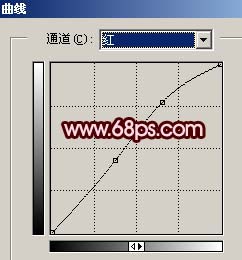

六、創建亮度/對比度調整圖層,參數設置如圖8,效果如圖9。
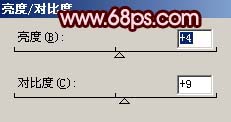

七、新建一個圖層,蓋印圖層,適當的用Topaz濾鏡銳化一下,如圖10。

八、創建曲線調整圖層,分別對紅色和綠色通道調整,參數設置如圖11,12,效果如圖13。

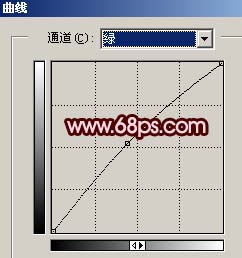

九、新建一個圖層,蓋印圖層,執行:濾鏡 > 模糊 > 高斯模糊,數值為5,確定後按Ctrl + Shift + U去色,再把圖層混合模式改為“柔光”,效果如圖14。

十、新建一個圖層簡單的給人物簡單腮紅和口紅,如圖15。

十一、創建曲線調整圖層,分別對紅色和藍色通道調整,參數設置如圖16,17,效果如圖18。
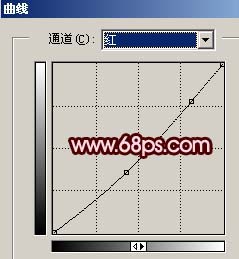
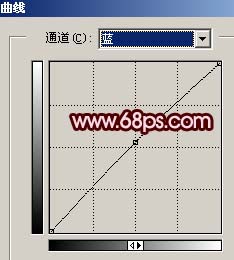

十二、創建亮度/對比度調整圖層,參數設置如圖19,效果如圖20。
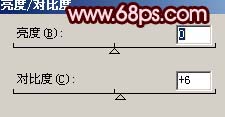

十三、新建一個圖層,蓋印圖層,整體修飾下細節,再用加深/減淡工具調整下光感,完成最終效果。